
手机服务提醒设置密码怎么设置 中国移动手机号的服务密码设置方法
发布时间:2023-12-04 16:28:49 来源:三公子游戏网
随着移动互联网的发展,手机已经成为我们生活中不可或缺的一部分,随之而来的手机服务也给我们的隐私带来了一些风险。为了更好地保护个人信息安全,中国移动提供了手机服务提醒设置密码功能,使用户能够自主设置服务密码。如何设置中国移动手机号的服务密码呢?接下来我们将详细介绍服务密码的设置方法,让您能够充分利用这一功能,提高手机服务的安全性。
中国移动手机号的服务密码设置方法
操作方法:
1.手机打开中国移动的软件【10086】。
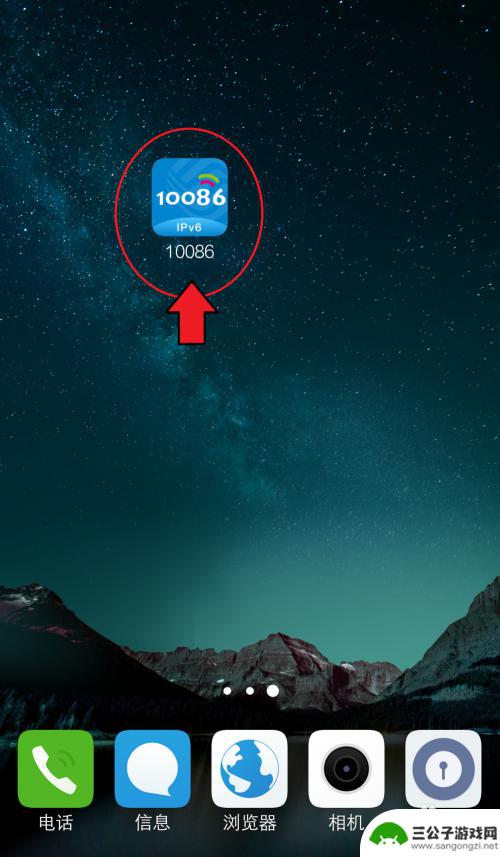
2.进入登录页面,输入手机号,点击【获取验证码】。
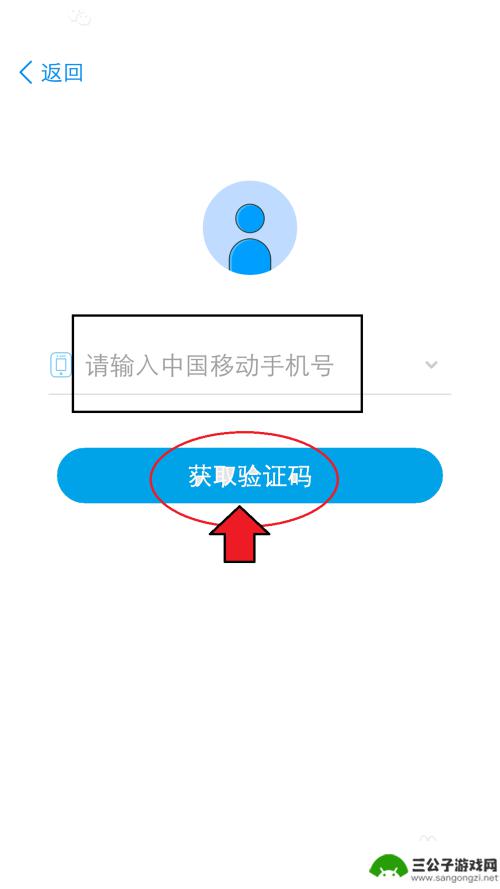
3.进入页面,填写验证码。点击【登录】。
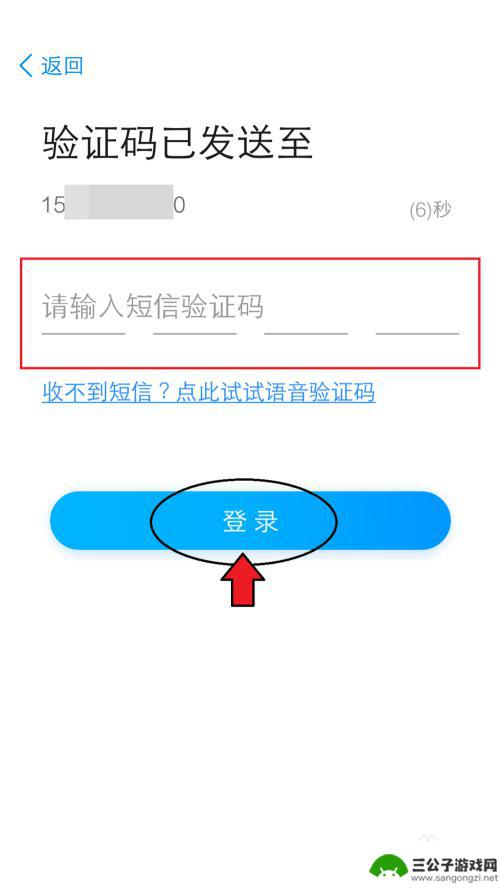
4.进入首页页面,点击【更多】。
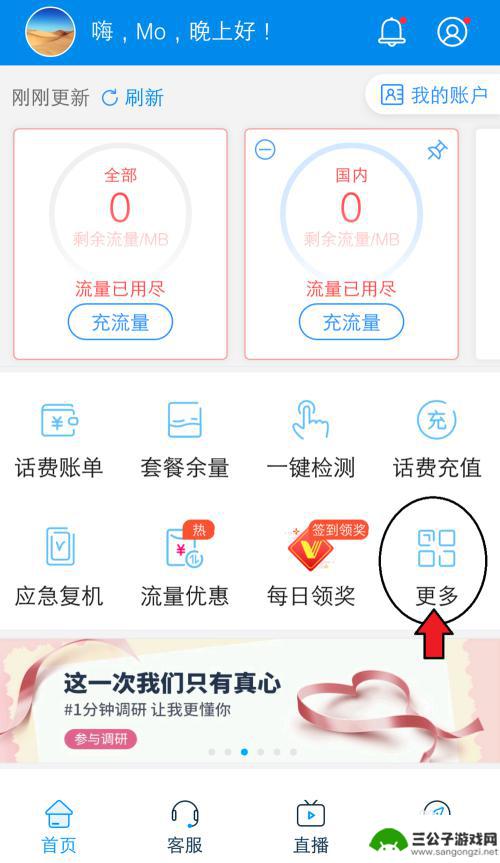
5.进入更多页面,往下滑动页面。找到安全服务,在下方,点击【密码服务】。
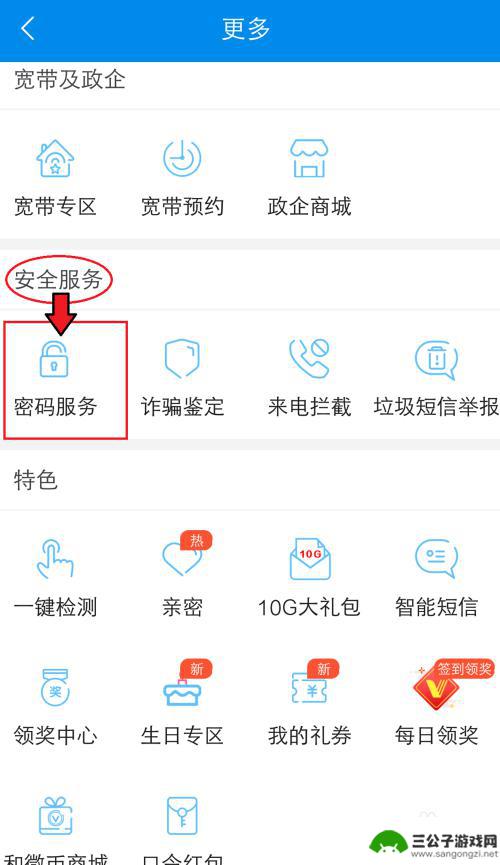
6.进入密码服务页面,输入身份证号,点击【获取验证码】。
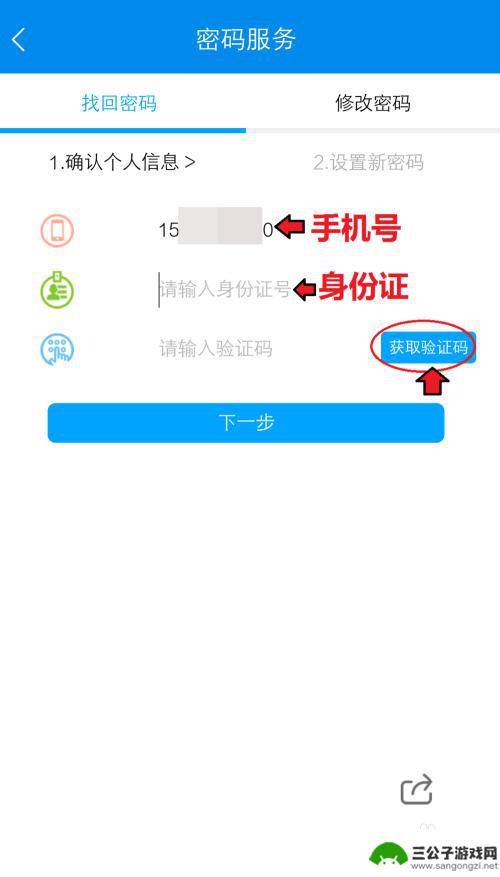
7.手机会收到中国移动发送的验证短信,填写验证码。再点击【下一步】。
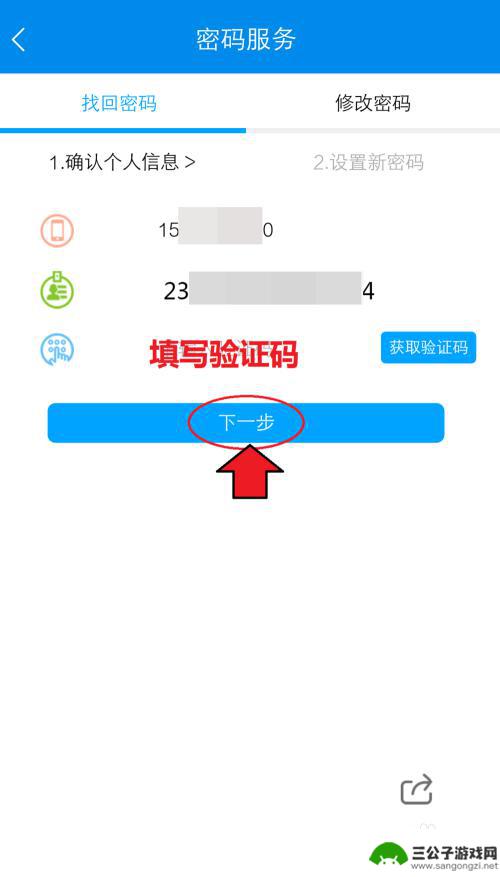
8.进入修改密码页面,输入新密码两次。点击【确定】,完成后,手机收到“服务密码修改成功”的短信。
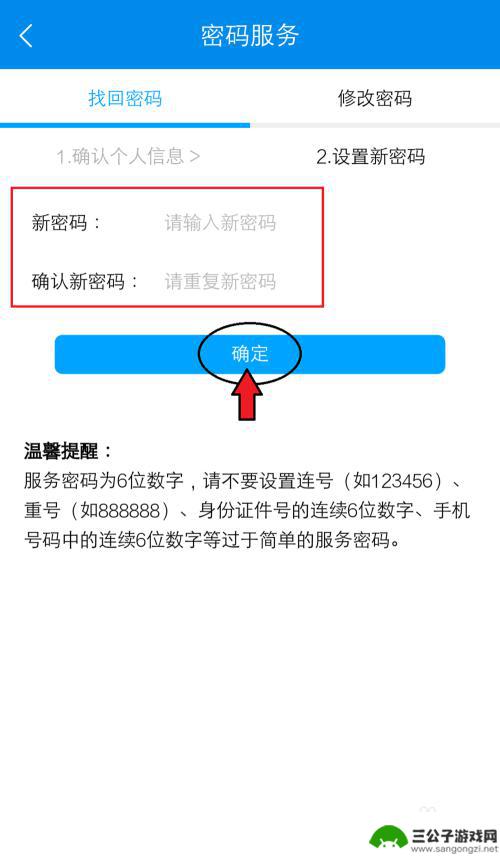
9.页面会出现【密码重置成功】这样服务密码就修改好了。
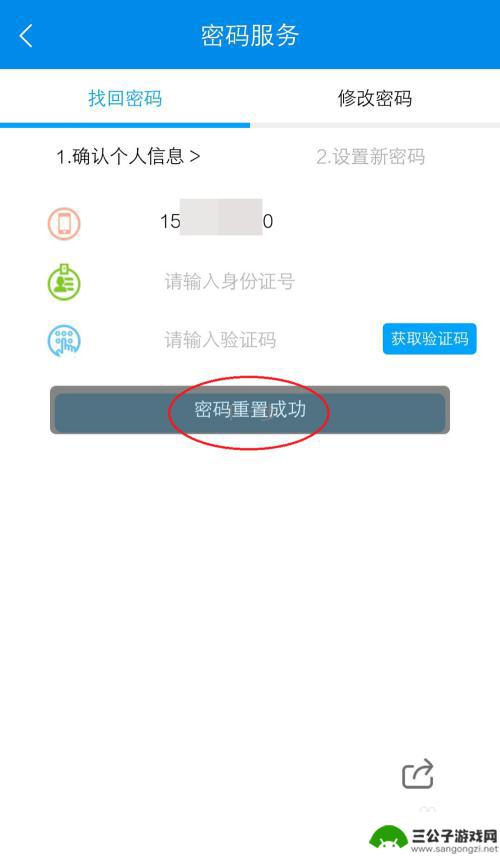
以上就是关于手机服务提醒设置密码怎么设置的全部内容,如果有遇到相同情况的用户,可以按照小编的方法来解决。
热门游戏
-
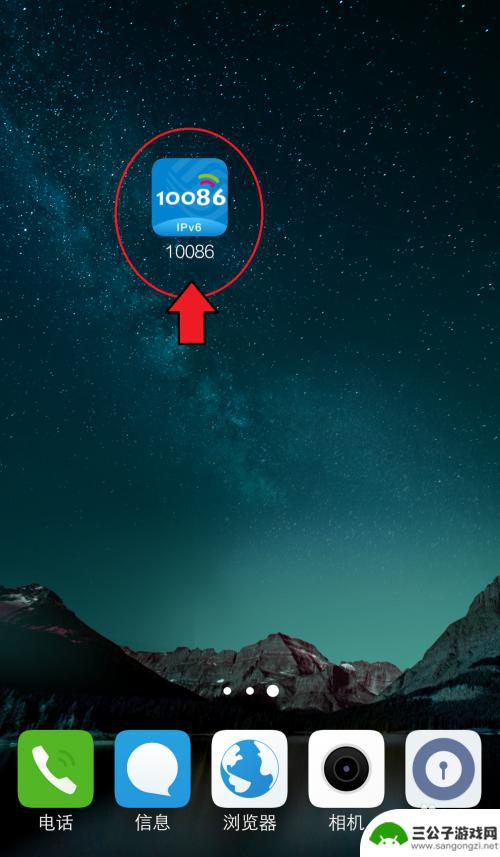
移动服务如何改密码手机 中国移动手机号服务密码设置方法
在现代社会移动服务已经成为我们生活中不可或缺的一部分,而在使用移动服务时,保护个人信息的安全性就变得尤为重要。中国移动作为国内最大的移动服务提供商之一,为了确保用户账号的安全,...
2024-01-11
-

手机营业厅怎么设置密码 移动服务密码设置步骤
现在的手机已经成为人们生活中不可或缺的一部分,而手机营业厅则是我们管理手机账号和服务的重要平台,为了保护账号安全,设置一个强大的密码显得尤为重要。移动服务密码设置步骤简单易操作...
2024-03-02
-

手机服务密码如何修改 移动手机号修改服务密码教程
在日常生活中,我们经常需要修改手机服务密码来保障通讯安全,尤其是移动手机号的服务密码,是我们使用手机时必不可少的一部分。但是很多人对于如何修改移动手机号的服务密码并不清楚,因此...
2025-01-23
-

手机怎么验证服务密码 如何查询手机卡的服务密码
手机怎么验证服务密码,在现代社会中,手机已经成为人们生活中不可或缺的一部分,为了保护用户的信息安全以及防止不法分子利用手机进行诈骗等恶意行为,手机卡的服务密码成为了必要的设置。...
2023-10-04
-
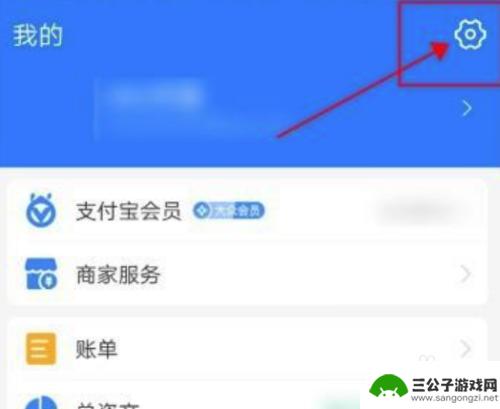
手机付款码怎么设置密码 支付宝付款码密码设置步骤
随着移动支付的普及,手机付款码成为了人们生活中的常见支付方式之一,而为了保护用户的账户安全,支付宝提供了付款码密码设置功能。通过设置密码,用户可以增加付款码的安全性,防止他人未...
2023-12-03
-
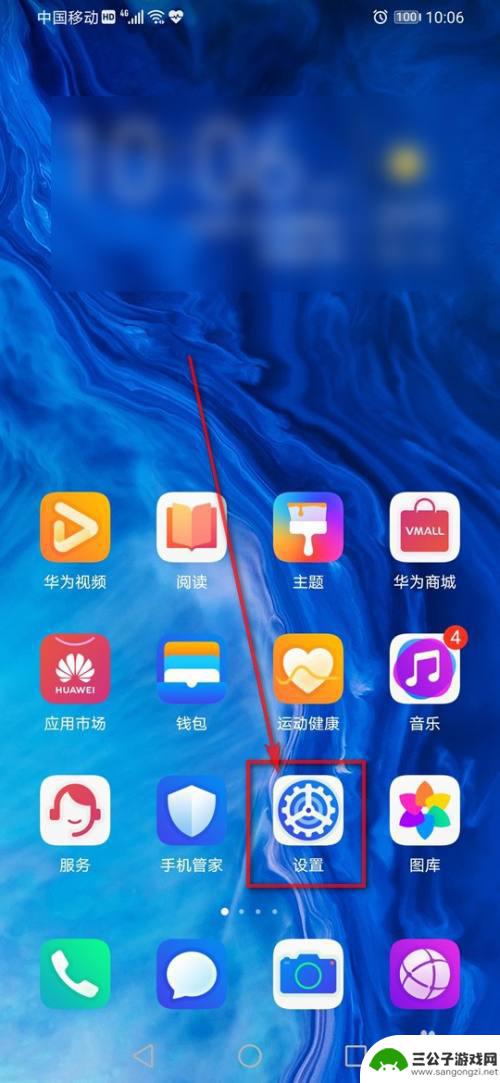
手机设置了卡密码怎么设置 手机SIM卡密码设置方法
手机SIM卡密码设置方法是保护手机中重要数据的有效方式,通过设置SIM卡密码可以有效防止他人恶意操作或盗取个人信息,设置SIM卡密码的方法简单快捷,只需打开手机设置界面,进入安...
2024-03-30
-

iphone无广告游戏 如何在苹果设备上去除游戏内广告
iPhone已经成为了人们生活中不可或缺的一部分,而游戏更是iPhone用户们的最爱,让人们感到困扰的是,在游戏中频繁出现的广告。这些广告不仅破坏了游戏的体验,还占用了用户宝贵...
2025-02-22
-

手机图片怎么整体缩小尺寸 如何在手机上整体缩小照片
如今手机拍照已经成为我们日常生活中不可或缺的一部分,但有时候我们拍摄的照片尺寸过大,导致占用过多存储空间,甚至传输和分享起来也不方便,那么如何在手机上整体缩小照片尺寸呢?通过简...
2025-02-22














